Hallo Gery
Maak een map aan op uw harde schijf (bij ik is dat op het "station E:" schijf is verdeeldt in 3 partities, bij U zal dat op de "C:" zijn.
Open
verkenner (toetsencombinatie windowvlagje + de letter E) of klik rechts op deze computer en kies "verkenner"
dubbelklik op C: (openen van station C:)

Klik op een lege plaats met RM (rechtermuisknop) in het rechtergedeelte van de verkenner. Kies voor nieuw / map

Noem deze map vb. "digitale fotos". Na het intikken van de naam drukt U even op de "functietoets F5" (vernieuwen van het beeld) Zo is de map alfabetisch gerangschikt.


Open nu de map digitale fotos en maak daarin een map met de naam vb."etentje bij de chinees".

Sluit uw camera aan op de PC. Stand van de camera op pc zetten en pas daarna de camera aanzetten (power)
windows XP zal automatisch de driver installeren.
Open de verkenner. Verwisselbare schijf is zichtbaar.

Dubbelklik op verwisselbare schijf. U ziet 2 mappen

Dubbelklik op de map "DCIM ". U ziet 1 map. Open die map en de foto's komen te voorschijn.
Open in het linker gedeelte van de verkenner de map "digitale fotos", daar in staat de map "etentje bij de chinees". zoals op onderstaand beeld .

Selecteer nu alle foto's. Je kan dat doen door op 1 foto teklikken en daarna de toetsencombinatie "control+de letter A".
Alle foto's zijn nu geselecteerd .
Klik nu met de RM op de gelecteerde foto's en sleep die naar de map (rechter muisknop ingedrukt houden)"etentje bij de chinees", zoals op onderstaand beeld.

Wanneer de map "etentje bij de chinees" blauw staat, laat u de RM los en er verschijnt een menu. Kies voor "hierheen kopiëren". Zoals op onderstaand beeld.

De foto's worden gekopieerd naar de harde schijf. Na het kopiëren open je even de map "etentje bij de chinees" om te controleren.
Wanneer je weer andere foto's hebt, ga je op dezelfde manier te werk. Maak wel een nieuwe map aan in de map "digitale fotos" vb. "etentje bij de griek". Zo heb je een mooie structuur op je pc en kan je alles gemakkelijk terug vinden.
Wanneer je foto's wil bewerken met vb. Photoshop , neem een kopie van de foto en bewerk de kopie. Zo heb je nog altijd de originele foto.
Om het adresboek te exporteren moet je eerst "verborgen mappen zichtbaar maken" Dit doe je als volgt.
open de verkenner. kies menu "extra" en kies "mapopties "

Volgend scherm verschijnt. kies het tabblad "weergave" en stel het zo in als hieronder en klik "ok"
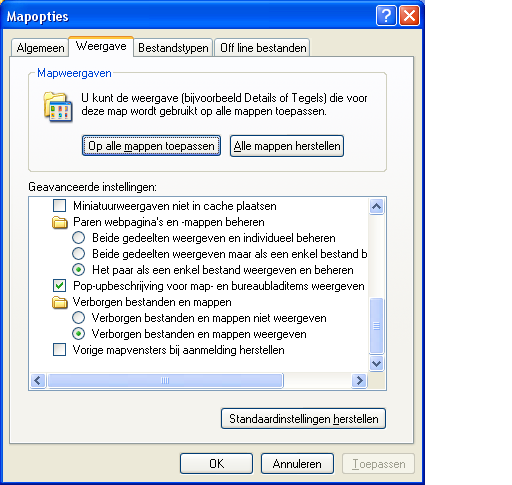
Sluit dit venster. De verborgen mappen zijn nu zichtbaar en zijn iets lichter van kleur t.o.v de andere mappen.
Open verkenner en open achtereenvolgens de mappen zoals hieronder beschreven.
C:\
Documents and Settings
Hans (deze zal waarschijnlijk Gery zijn)
Application Data
Microsoft
Address Book
(Dit is het pad waar het adresboek staat)
Het zou er zo moeten uitzien zoals op onderstaand beeld

Klik nu met de RM op het bestand "Hans.wab" en kies kopiëren naar diskette of op een usb stick (er moet wel een dikette in het station zitten of de stick moet aangesloten zijn) en klaar is kees.
